Hvis du bruker en adblocker, spilles ikke noen Twitter-videoer
- Hvis du bruker Chrome og Twitter-videoene dine ikke spilles av, kan det være på grunn av en utdatert nettleser.
- Vanligvis gjør oppdatering til den siste stabile versjonen av en nettleser susen, men ikke alltid.
- Du kan prøve en annen nettleser hvis mulig, for eksempel Firefox eller Microsoft Edge hvis problemet vedvarer.
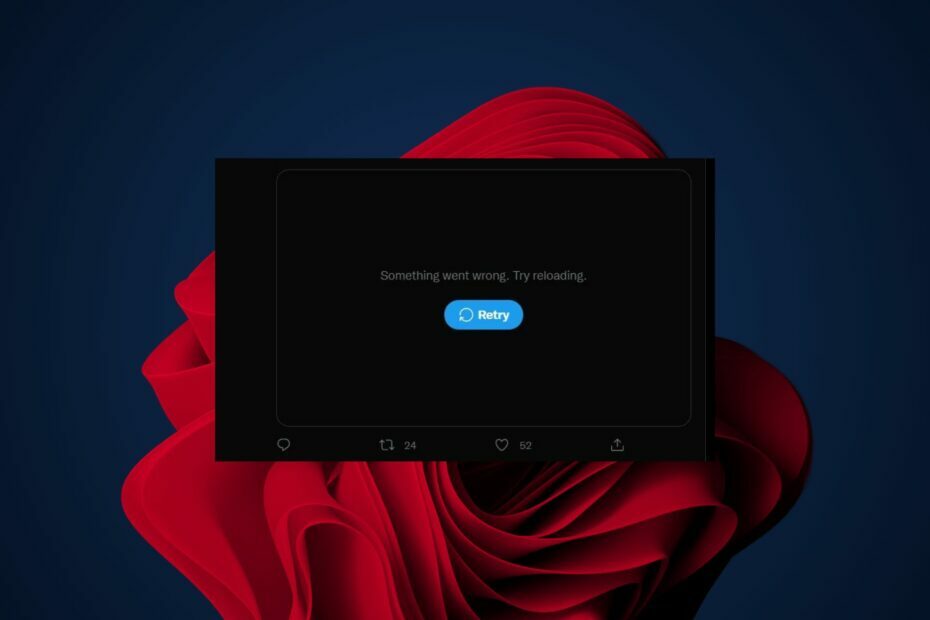
- Enkel migrering: bruk Opera-assistenten til å overføre spennende data, for eksempel bokmerker, passord osv.
- Optimaliser ressursbruken: RAM-minnet ditt brukes mer effektivt enn Chrome gjør
- Forbedret personvern: gratis og ubegrenset VPN integrert
- Ingen annonser: innebygd annonseblokkering gir raskere lasting av sider og beskytter mot datautvinning
- Last ned Opera
Hvis du er en Twitter-bruker og har en vane med å spille av videoer på plattformen, har du sannsynligvis kommet over et problem der du ikke kan spille av Twitter-videoer i Chrome-nettleseren.
Du kan også ha kommet over et problem der du får Ingenting å se herfeil men vi har en omfattende veiledning for hvordan du kan fikse det.
Problemet med videoer som ikke spilles av i Chrome påvirker både stasjonære og mobile plattformer og kommer sannsynligvis fra en feil i nettleserversjonen du bruker.
Hvis du ikke har tid til å feilsøke, kan du velge å bruke en annen nettleser eller Twitter-skrivebordsapplikasjonen, og videoene skal spille helt fint.
Hvorfor spilles ikke Twitter-videoene mine på Chrome?
Hvis du ikke kan spille av en Twitter-video i Chrome-nettleseren din, kan det skyldes en eller flere av følgende årsaker:
- Utdatert nettleser – Sørg for at du har den nyeste versjonen av Chrome installert på datamaskinen. Hvis du bruker en tidligere versjon av nettleseren, kan den kanskje ikke spille av enkelte typer videofiler.

- Adblocker interferens – Deaktiver enhver annonseblokkering du kanskje bruker. Noen brukere rapporterer at deaktivering av Adblock Plus løste problemet for dem, men det er ikke garantert å fungere for alle.
- Cache og informasjonskapsler – Hvis du har mange nettsteder lagret i nettleserens buffer, kan de hindre videoen i å spille av. Du kan også komme over et problem der Twitter-videoer ikke spilles av på Wi-Fi. Dette kan fikses ved å tømme bufferen og tømme informasjonskapslene.
Noen ganger kan det være et isolert problem med Chrome-nettleseren din, og å bytte til en annen nettleser kan bare gjøre susen.
Hva kan jeg gjøre hvis Twitter-videoer ikke spilles av i Chrome?
1. Oppdater nettleseren din
- Start Chrome-nettleseren og klikk på de tre vertikale ellipsene øverst til høyre.
- Klikk Hjelp velg deretter Om Google Chrome.
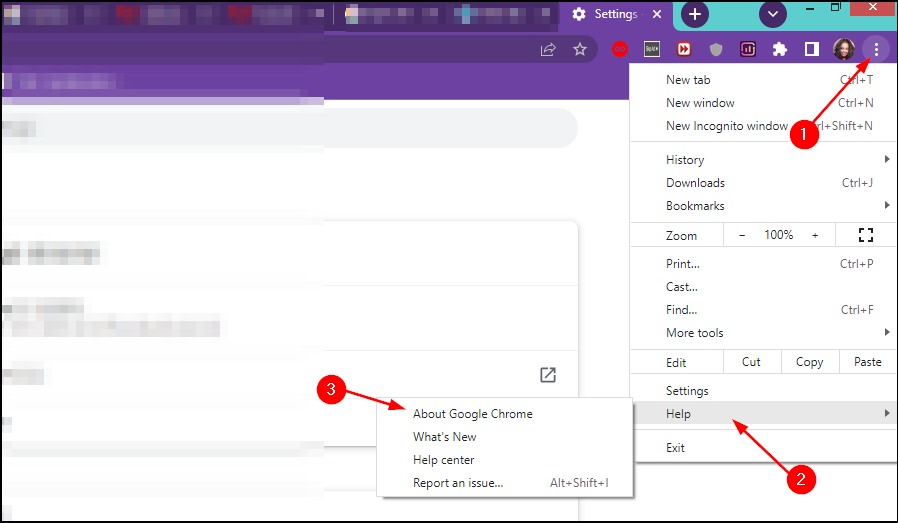
- Sjekk om det er en oppdatering tilgjengelig.
- 5 måter å fikse dårlig videokvalitet i Chrome [Netflix, YouTube]
- Slik fikser du Chrome-error://chromewebdata/ [Testede løsninger]
2. Tøm buffer og informasjonskapsler
- Start Chrome-nettleseren og klikk på de tre vertikale ellipsene øverst til høyre.
- Å velge Innstillinger.
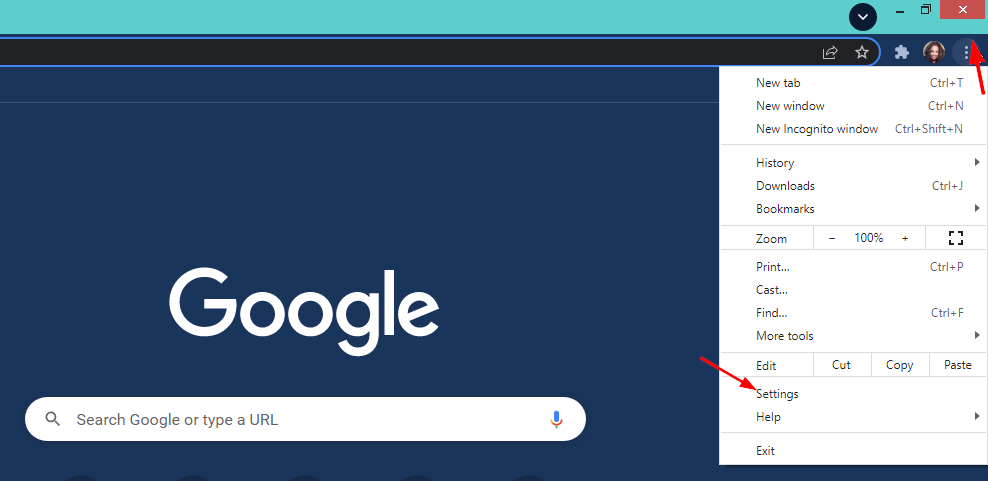
- Klikk på Personvern og sikkerhet velg deretter Slett nettleserdata.
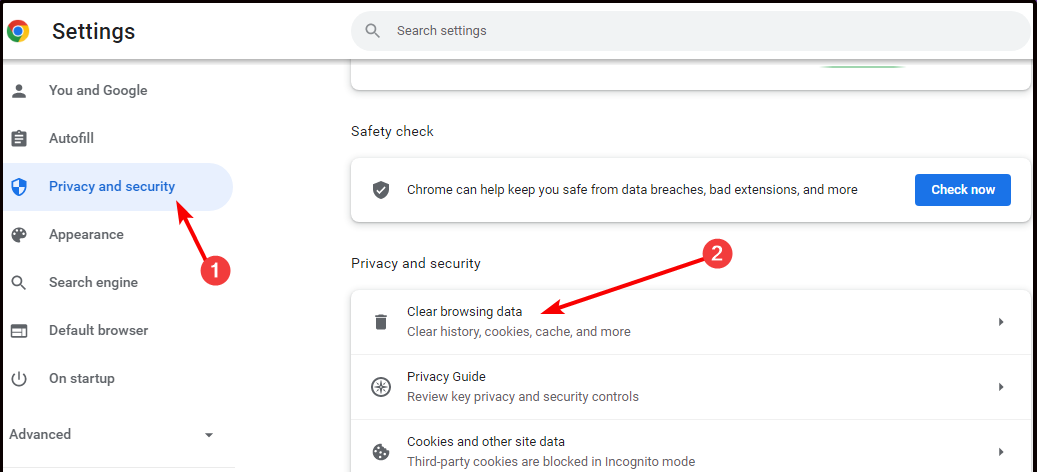
- Kryss av Informasjonskapsler og andre nettstedsdata og Bufret bilder og filene klikker deretter Slett data.
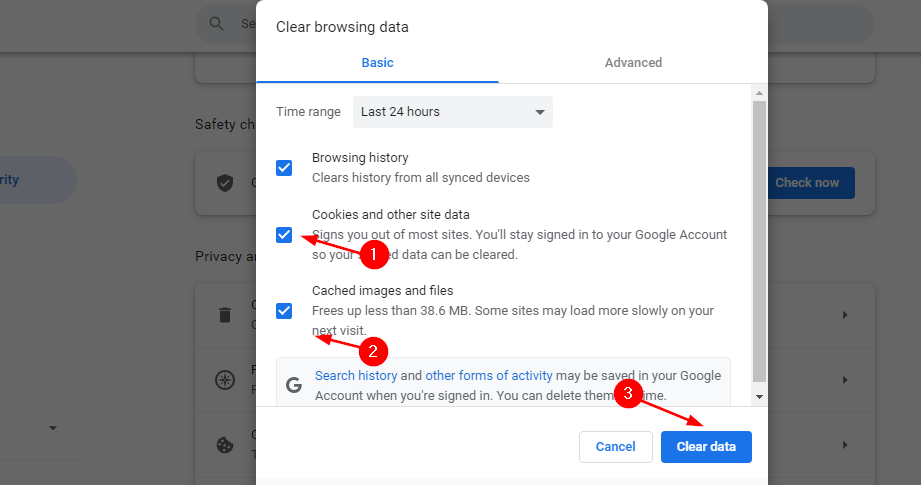
3. Deaktiver annonseblokkering
- Start Chrome-nettleseren og skriv inn følgende adresse i en ny fane:
chrome://extensions/ - Finn annonseblokkeringen din og slå på Deaktiver knapp.
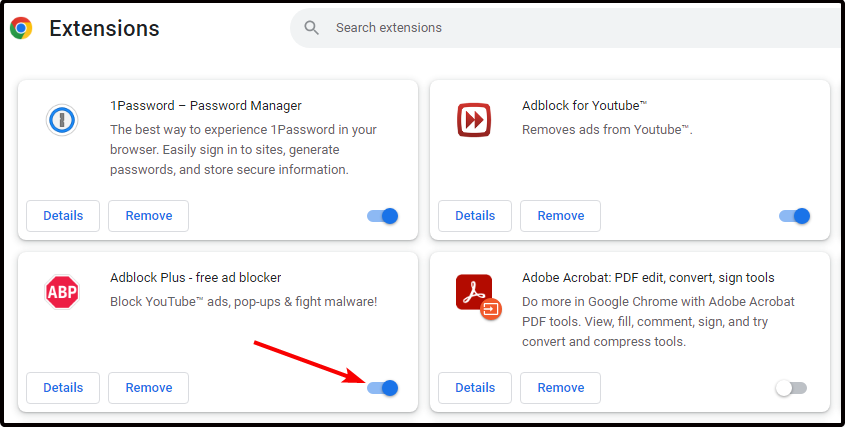
Forhåpentligvis, med feilsøkingstrinnene ovenfor, kan du se Twitter-videoer. Hvis ikke, har vi en eksepsjonell liste over nettlesere å bruke med Twitter.
Fortell oss hvilken løsning som fungerte for deg i kommentarfeltet nedenfor.
 Har du fortsatt problemer?Løs dem med dette verktøyet:
Har du fortsatt problemer?Løs dem med dette verktøyet:
- Last ned dette PC-reparasjonsverktøyet vurdert Great på TrustPilot.com (nedlastingen starter på denne siden).
- Klikk Start søk for å finne Windows-problemer som kan forårsake PC-problemer.
- Klikk Reparer alle for å fikse problemer med patentert teknologi (Eksklusiv rabatt for våre lesere).
Restoro er lastet ned av 0 lesere denne måneden.


